[已更新] 如何修復 Windows 10 更新錯誤 0x80244022
![[已更新] 如何修復 Windows 10 更新錯誤 0x80244022 [已更新] 如何修復 Windows 10 更新錯誤 0x80244022](https://luckytemplates.com/resources1/images2/image-2014-0408150524266.png)
為了解決 Windows 10 更新錯誤 0x80244022,請參考有效的解決方案,例如運行疑難解答、檢查網絡設定等。
如果要在 Windows 11 中創建虛擬機,最好的方法是使用 Hyper-V。Hyper-V 是一種虛擬機管理程序 — 一種允許您創建可用於在 Windows 之上運行其他操作系統的虛擬機 (VM) 的技術。自 Windows 8 Pro 發布以來,Microsoft 已將 Hyper-V 作為免費的 Windows 組件包含在內。
如果您在 Windows 11 中啟用了虛擬化,您應該能夠使用 Hyper-V 管理器創建虛擬機。就是這樣。
在 Windows 11 中創建虛擬機
在開始之前,請確保在您的 PC 的 BIOS/UEFI 設置中啟用了虛擬化。您還需要一台能夠進行虛擬化並擁有必要係統資源的 PC。
要開始,請按開始或按鍵盤上的 Windows 鍵。在開始菜單中,鍵入hyper-v manager。按頂部搜索結果中的第一個結果(最佳匹配)。

當 Hyper-V 管理器打開時,從左側的列中選擇您 PC 的主機名。

這將打開右側的“操作”面板。在此處,按新建 > 虛擬機。
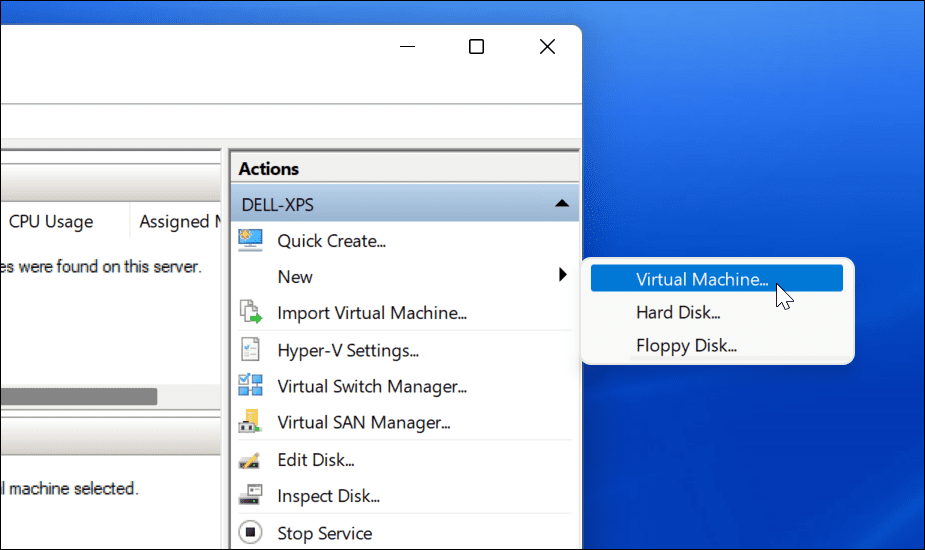
“新建虛擬機嚮導”將啟動。第一個屏幕是一條基本信息,讓您知道它的用途。這是一般信息,不會影響您的虛擬機。
如果您不想在每次創建 VM 時都看到此消息,請單擊“不再顯示此頁面”,然後單擊“下一步”。

您需要為您的虛擬機命名,以便您輕鬆識別它。例如,您可能決定使用操作系統的名稱,但您可以使用任何您想要的名稱。
您還需要選擇要存儲虛擬機的位置。默認情況下,Windows 將選擇本地 C 驅動器 - 您的 Windows 安裝驅動器。如果空間不足,您可以將其更改為使用單獨的分區、外部驅動器或網絡位置。
準備好繼續時按 下一步 。

接下來,您需要指定 VM 的生成。第 1 代通常適用於支持舊版應用程序的舊版 32 位操作系統。第2 代機器支持新的虛擬化功能。例如,它使用UEFI引導加載程序並支持現代 64 位操作系統。
通常,如果您想在虛擬機上運行 Windows 8 或更高版本,請選擇第 2 代。按 下一步繼續。

分配您希望虛擬機使用的系統內存 (RAM) 量。您需要檢查操作系統運行所需的最低數量——不過,提供更多數量通常是個好主意。您需要檢查 PC 的系統資源以確認您是否能夠執行此操作。
分配過多會降低主機操作系統的速度,因此請嘗試找到合適的平衡點。您以後可以隨時增加或減少此金額。準備好後按 下一步 。

如果您希望虛擬機具有網絡連接,請將連接更改為Default Switch。這將使用您的主機的網絡連接來訪問您的本地網絡並上網。
如果您不希望它具有網絡連接,請將設置保留為Not Connected。例如,如果您在主機操作系統上限制數據使用,您可能更願意禁用網絡。
請注意,您以後也可以隨時更改網絡連接。準備好後單擊下一步。

此時,您需要創建一個虛擬硬盤來託管您的虛擬機的操作系統。選擇創建虛擬硬盤來執行此操作。名稱和位置字段應該已經填充,但您可以自定義您希望驅動器在此處的大小。
這將佔用您的物理硬盤驅動器上的空間,因此請確保相應地調整大小。如果您有來自先前虛擬機的現有虛擬硬盤驅動器,則可以在此處選擇使用它。
單擊 下一步以繼續下一階段。

在“ 安裝選項”菜單中,您可以選擇要使用的安裝介質。例如,如果您計劃將 Windows 10 或 11 安裝為虛擬機,則可以從 Microsoft 網站下載所需的文件(ISO 格式)。
您還可以使用 CD、DVD、USB 驅動器或其他存儲位置中的安裝文件。

此時單擊下一步時,您應該會看到所選虛擬機詳細信息的基本摘要。
如果一切看起來都不錯,請單擊Finish。如果您犯了錯誤或需要仔細檢查某些內容,請單擊“上一步”並進行調整。
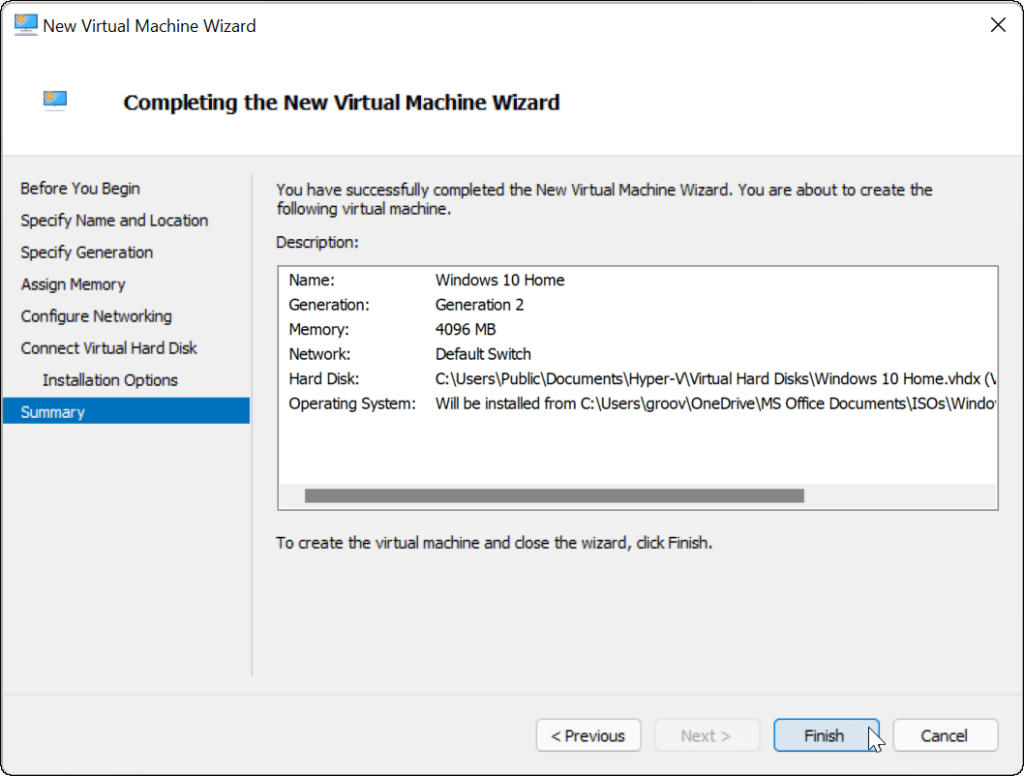
在您的虛擬機上安裝操作系統
完成所有設置後,就可以在 VM 上安裝操作系統了。在 Hyper-V 管理器中,右鍵單擊您創建的 VM,然後單擊開始。

按照屏幕上的說明安裝您選擇的操作系統,就像安裝實際 PC 一樣。例如,在下面的示例中,我們將 Windows 10 安裝為 Hyper-V 虛擬機。您還可以在 VM、舊版 Windows 甚至 Linux 發行版中全新安裝 Windows 11 。
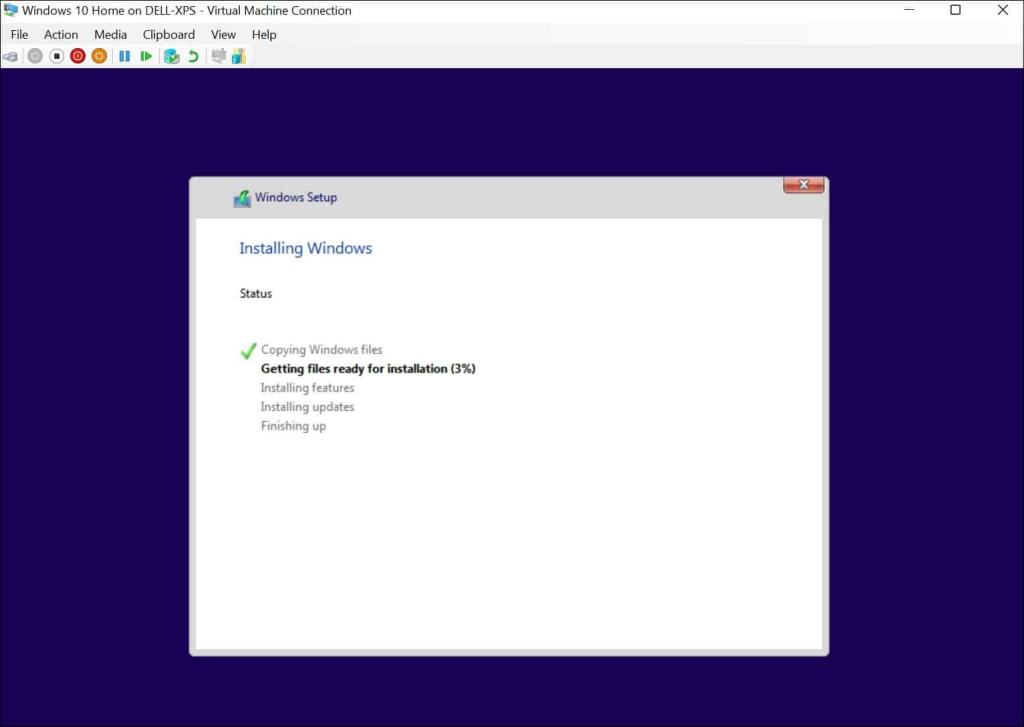
安裝成功後,您應該可以像使用任何其他 PC 一樣在您的虛擬機中使用已安裝的操作系統。
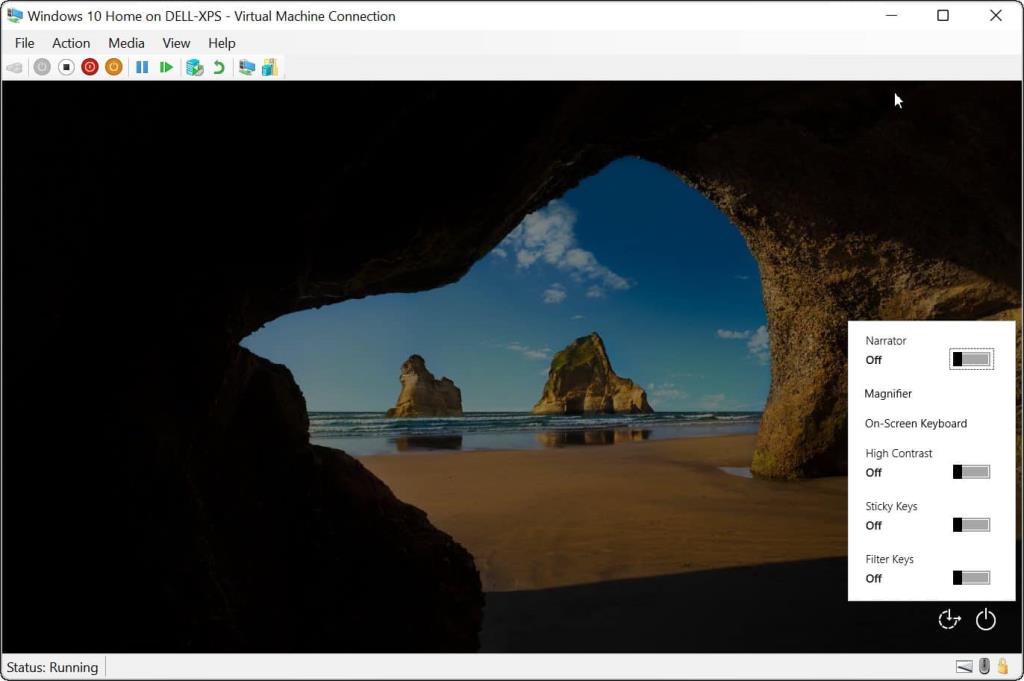
配置 Hyper-V 虛擬機
如果需要,您可以在創建 Hyper-V 虛擬機後對其進行配置。為此,請單擊 虛擬機名稱下的設置。

這將帶來不同的虛擬硬件設置進行更改,例如更改可用的 RAM 設置或配置連接的存儲設備。
還有幾個管理設置可以更改虛擬機名稱、集成服務、頁面文件位置等。
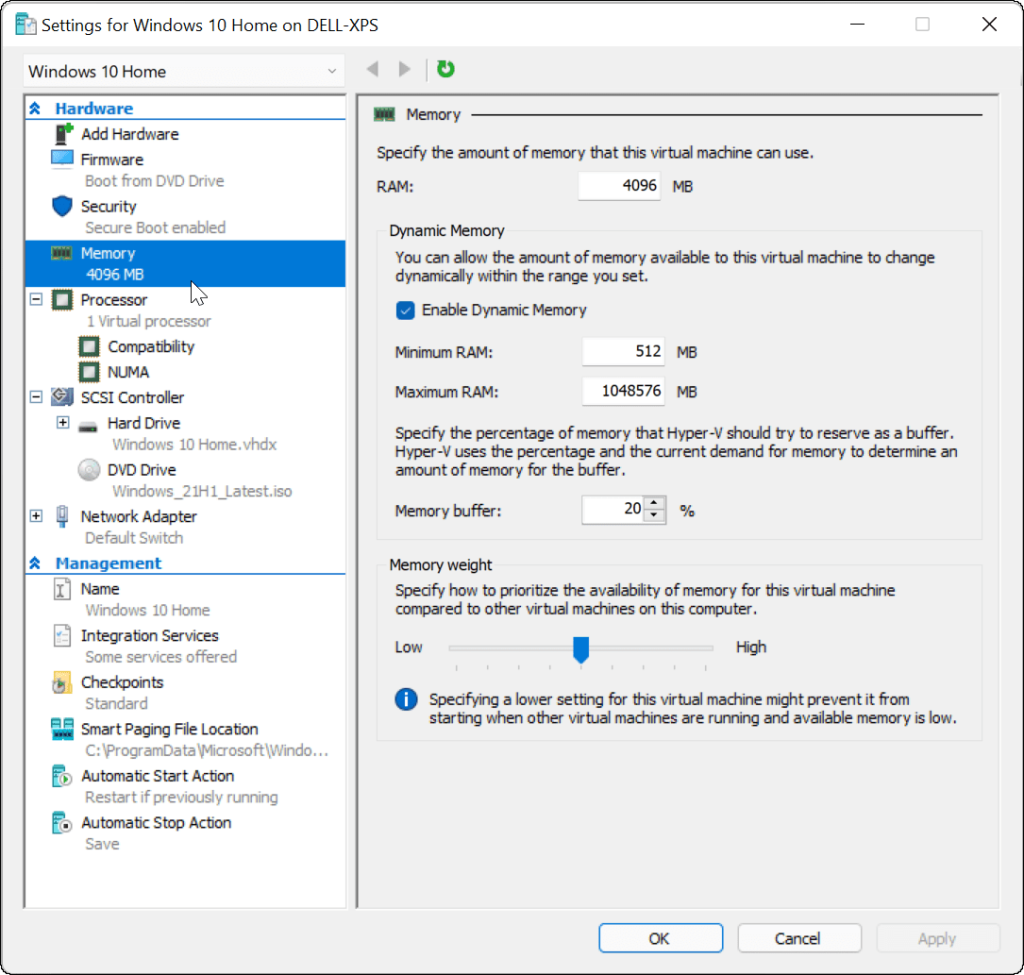
在 Windows 11 中使用 Hyper-V 虛擬機
如果您想在 Windows 11 中創建虛擬機,Hyper-V 管理器將完成這項工作。這個內置實用程序意味著您不需要像 VirtualBox 這樣的第三方軟件,但您需要 Windows 11 Pro 才能使用它。如果您運行的是 Windows 11 家庭版,則需要升級您的 Windows 11 版本。
您可以使用 Hyper-V VM 來測試 Ubuntu 等 Linux 發行版,或運行更新的 Windows 測試版本,例如內部版本。Hyper-V 只是 Windows 11 用戶可用的一種工具。
為了解決 Windows 10 更新錯誤 0x80244022,請參考有效的解決方案,例如運行疑難解答、檢查網絡設定等。
唯一比觀看 Disney+ 更好的是和朋友一起觀看。通過本指南了解如何在 Discord 上流式傳輸 Disney+。
閱讀完整指南以了解如何解決 Windows 10 和 11 上的 Hamachi 無法獲取適配器配置錯誤,解決方案包括更新驅動程序、防火牆設置等
了解修復 REGISTRY_ERROR 藍屏錯誤 (0x00000051) 的有效方法,解決 Windows 系統中遇到的註冊表錯誤。
在 Roku 上調整聲音比使用遙控器向上或向下移動更多。以下是如何在 Roku 上更改音量的完整指南。
在 Roblox 中被禁止或踢出遊戲的錯誤代碼 267,按照以下簡單解決方案輕鬆解決...
面對 Rust 在啟動或加載時不斷崩潰,然後按照給出的修復並輕鬆停止 Rust 崩潰問題...
如果在 Windows 10 中遇到 Driver WudfRd failed to load 錯誤,事件 ID 為 219,請遵循此處給出的修復並有效解決錯誤 219。
發現修復此處給出的 Windows 10 和 11 上的未知軟件異常 (0xe0434352) 錯誤的可能解決方案
想知道如何修復 GTA 5 中的腳本掛鉤 V 嚴重錯誤,然後按照更新腳本掛鉤應用程序等修復,重新安裝 GTA 5 和其他




![如何修復 Roblox 錯誤代碼 267 [7 簡單修復] 如何修復 Roblox 錯誤代碼 267 [7 簡單修復]](https://luckytemplates.com/resources1/images2/image-6174-0408150822616.png)
![[已解決] 如何解決 Rust 不斷崩潰的問題? [已解決] 如何解決 Rust 不斷崩潰的問題?](https://luckytemplates.com/resources1/images2/image-6970-0408150808350.png)
![[已修復] 驅動程序 WudfRd 在 Windows 10 中無法加載錯誤 219 [已修復] 驅動程序 WudfRd 在 Windows 10 中無法加載錯誤 219](https://luckytemplates.com/resources1/images2/image-6470-0408150512313.jpg)

![[已解決] Grand Theft Auto V 中的“Script Hook V 嚴重錯誤” [已解決] Grand Theft Auto V 中的“Script Hook V 嚴重錯誤”](https://luckytemplates.com/resources1/images2/image-225-0408151048736.png)